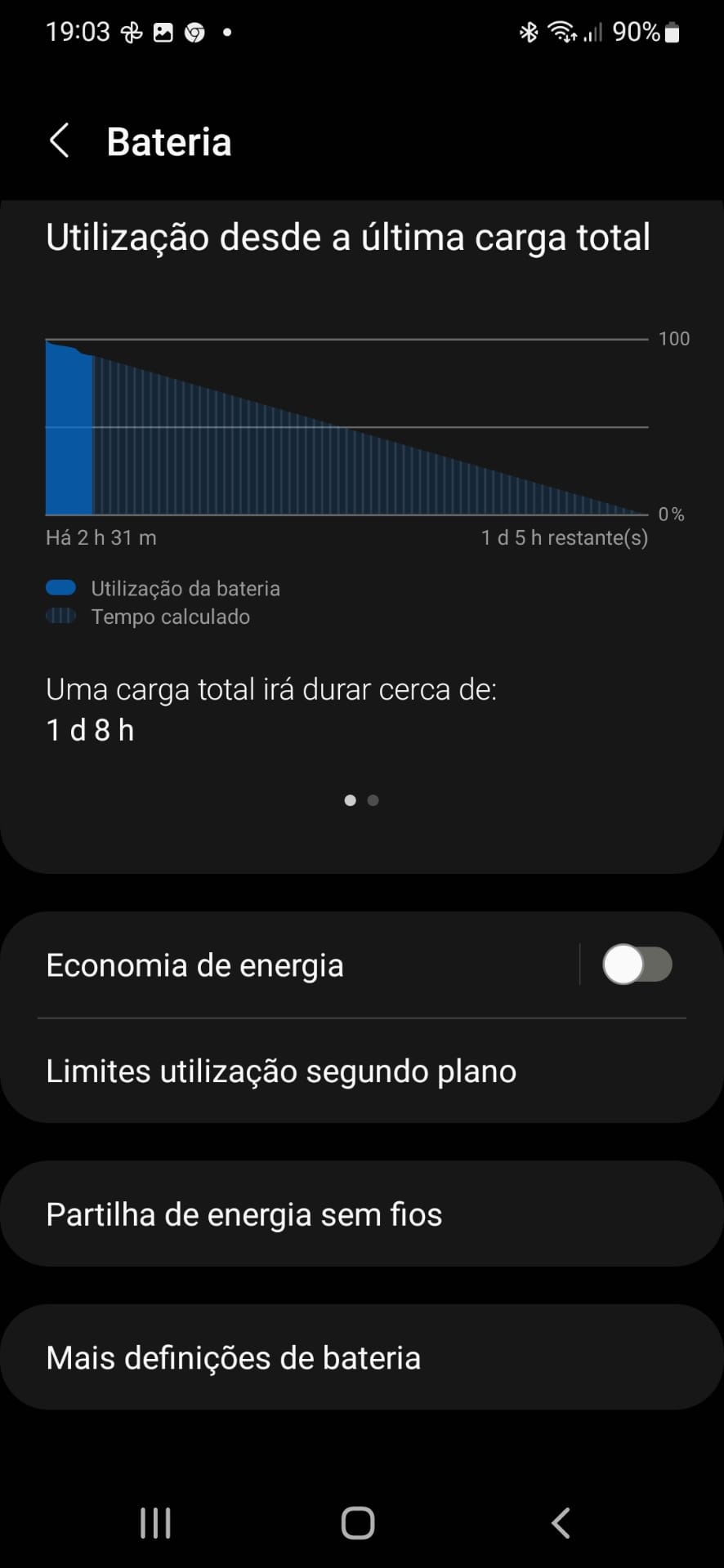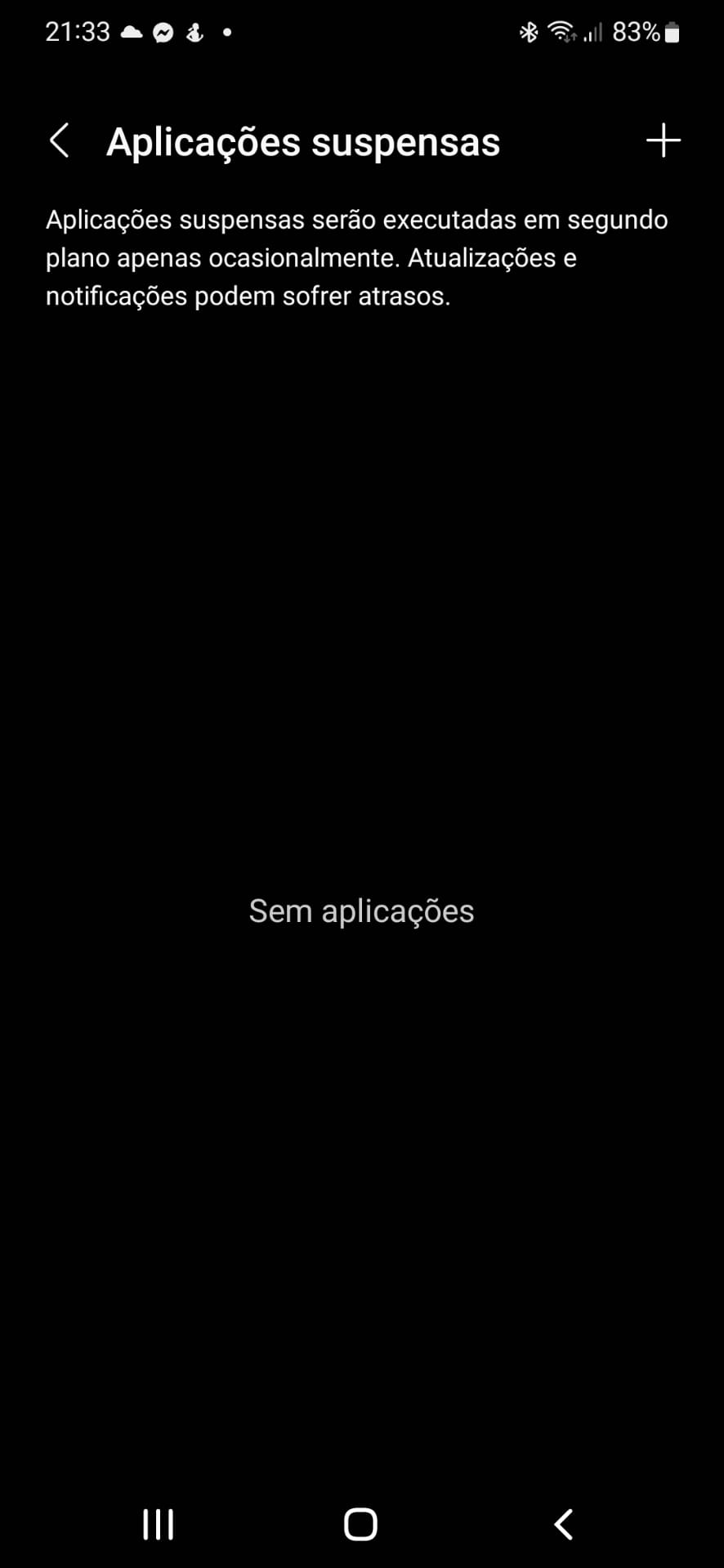Se é como a maioria das pessoas, tem perto de uma centena de aplicações no seu smartphone Android. No entanto só usa menos de 10, pelo menos de forma regular. Claro que apesar de não as estarmos a usar não necessitamos de as eliminar. É que podemos precisar delas mais tarde. No entanto, essas aplicações ainda podem desperdiçar a vida útil da bateria ao correrem algumas coisas em segundo plano. Felizmente, o o seu smartphone Samsung permite-lhe colocar num estado especial as aplicações não utilizadas para que a bateria acabe por durar mais. Vamos explicar-lhe como pode ativar esta função nas definições e fazer a bateria do seu Samsung durar mais.
Android: como fazer a bateria do seu Samsung durar mais
Antes de vermos os passos, importa saber algumas coisas. A Samsung divide as aplicações em três categorias. Dito isto temos as aplicações suspensas, as aplicações suspensas profundamente e as aplicações nunca suspensas.
As aplicações suspensas funcionam em segundo plano, mas apenas ocasionalmente. As notificações enviadas por estas apps podem ser adiadas e as atualizações de aplicações serão irregulares. Isto é ideal para as apps que utiliza de vez em quando, mas não frequentemente.
Por outro lado, as aplicações suspensas profundamente nunca serão executadas em segundo plano e só funcionarão quando as abrir. Podem não receber atualizações e poderá também perder quaisquer notificações enviadas. É ideal para apps que utiliza muito raramente.
Por fim temos as aplicações nunca suspensas. Estas apps podem sempre ser executadas em segundo plano. Não são restritas e podem usar a vida útil da bateria conforme necessário É ideal para aplicações essenciais e as que utiliza regularmente.
Tenha em atenção que aplicações do sistema como Telefone, Câmara, Relógio, Mensagens, Bixby e muito mais não podem ser colocadas para dormir, uma vez que são parte integrante do sistema operativo do seu telefone.
Eis como colocar as aplicações nestas categorias:
Em primeiro lugar vá às definições e na pesquisa escreva bateria. Carregue na primeira opção. Depois no novo ecrã escolha Limites de Utilização em Segundo Plano.
Agora e quando estiver na janela que tem as várias categorias escolha aquela onde vai adicionar a aplicação.
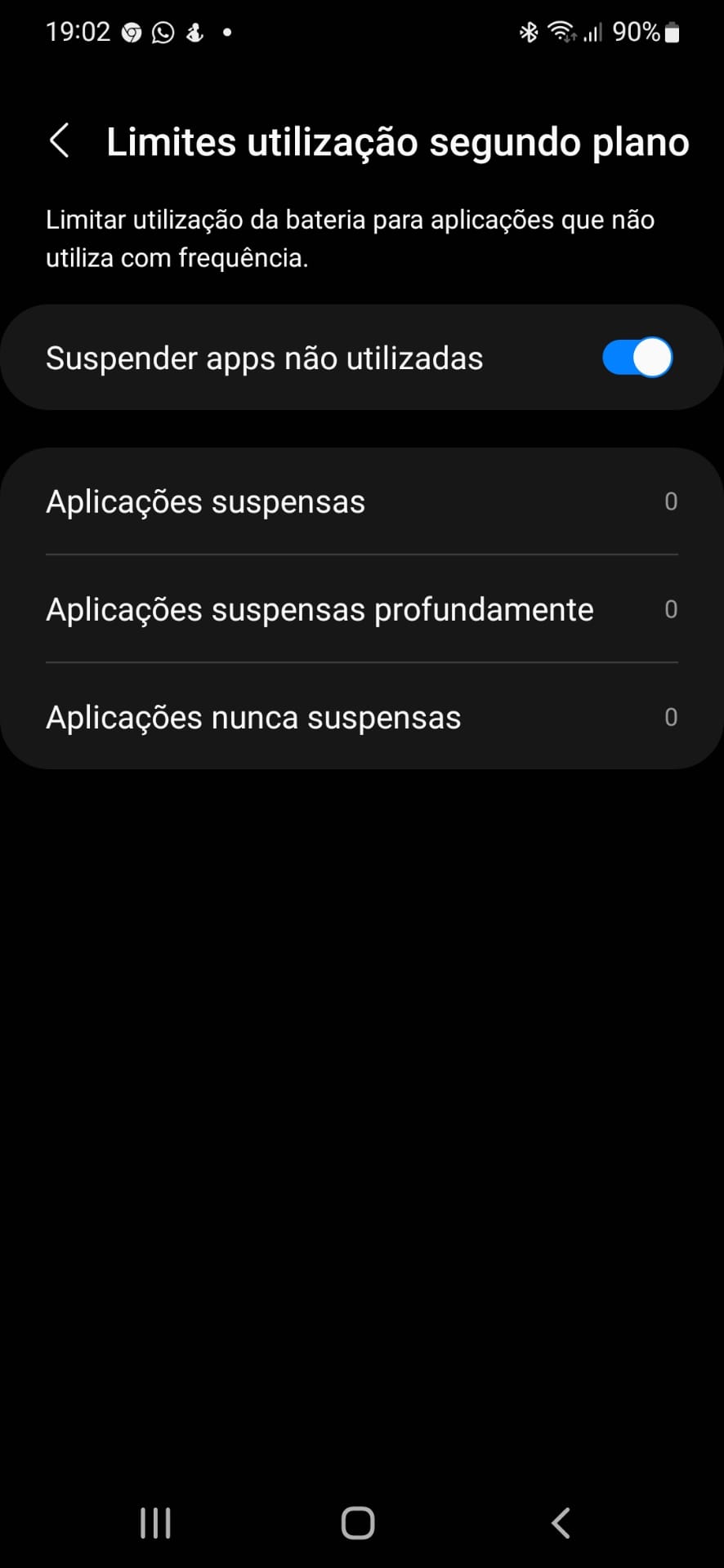
Lembre-se que colocar as apps para dormir é diferente de parar as aplicações. Quando se força a paragem ela normalmente reinicia-se imediatamente a seguir. Isto coloca mais carga de trabalho no seu dispositivo. No entanto, quando coloca uma aplicação para dormir (ou em sono profundo), está basicamente a ordenar-lhe que pare de ter impacto na vida útil da bateria.
Receba as notícias Leak no seu e-mail. Carregue aqui para se registar. É grátis!